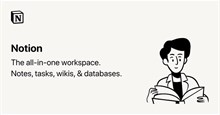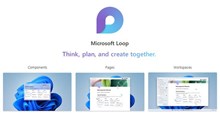Hướng dẫn thay đổi font chữ trong Notion
Notion là ứng dụng ghi chú với giao diện tối giản nhưng đầy đủ các tính năng mạnh mẽ. Phông chữ mặc định tinh tế và trang nhã của Notion sẽ đáp ứng mọi nhu cầu. Tuy nhiên, Notion vẫn cung cấp thêm 2 lựa chọn tùy chỉnh với phông chữ Serif và Mono. Bài viết này sẽ hướng dẫn cách tùy chỉnh một trang Notion với các tùy chọn phông chữ có sẵn và thay đổi màu chữ.
Cách tùy chỉnh phông chữ trong Notion
Notion cung cấp 3 kiểu chữ khác nhau cho tất cả các trang. Mọi người có thể chọn 1 trong 3 font: Mặc định, Serif và Mono. Sau đây là cách tùy chỉnh trang Notion bằng 1 trong 3 phông chữ.
Nhấn vào biểu tượng ba chấm ở góc trên bên phải của trang Notion để mở menu và hiển thị phần Style.
Chọn phông chữ muốn sử dụng từ phần Style với sự trợ giúp của bản xem trước phông chữ.
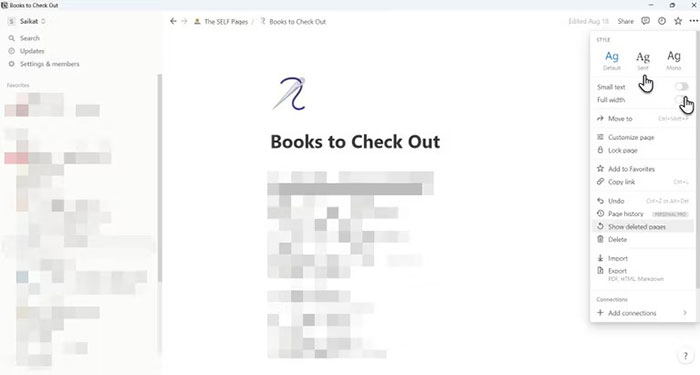
Theo tùy chọn, hãy chọn chuyển đổi cho Small Text để giảm kích thước phông chữ trên màn hình và vừa với nhiều văn bản hơn trên trang. Các ứng dụng Notion dành cho thiết bị di động không có chuyển đổi Small Text để thu nhỏ kích thước văn bản.
Thay đổi phông chữ sẽ thay đổi tất cả văn bản trên một trang, vì vậy, người dùng chưa thể chọn một phần của trang và thay đổi phông chữ cho phần đó.
Cách thay đổi màu chữ trong Notion
Không giống như lựa chọn phông chữ, Notion cho phép người dùng áp dụng nhiều màu sắc và làm nổi bật các phần quan trọng. Ngoài ra, mọi người có thể thực hiện thay đổi màu cho văn bản trong dòng hoặc toàn bộ khối. Dưới đây là cách để đổi màu chữ trong Notion:
Bôi đen bất kỳ văn bản, câu và chọn một màu từ menu thả xuống A trong thanh công cụ nhỏ. Áp dụng Background Color hoạt động giống như đánh dấu.
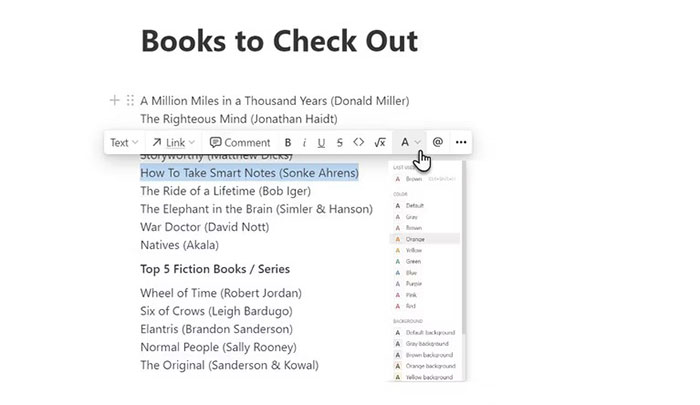
Để thay đổi một câu hoặc khối văn bản với một màu cụ thể, hãy nhập dấu gạch chéo lên (/) và tên của màu muốn sử dụng trong văn bản đó.
Để chuyển đổi một câu hoàn chỉnh hoặc khối văn bản thành một màu cụ thể, hãy nhập dấu gạch chéo lên phía trước (/) và tên của màu ở cuối câu hoặc khối.
Người dùng cũng có thể thay đổi màu của câu hoặc đoạn văn bằng cách nhập Ctrl + / (Command + / trong macOS) tại bất kỳ điểm nào rồi nhập tên màu muốn sử dụng, sau đó nhấn Enter.
Sử dụng phím tắt dấu gạch chéo (/) giúp mọi người tránh phải cuộn lên trên quá nhiều để mở menu ngữ cảnh vì phần Color nằm ở cuối menu.
Hướng dẫn
-

Những mẹo sử dụng Notion cho người mới bắt đầu
-

Tổng hợp phím tắt thường dùng trong Notion
-

Những cách thú vị để sử dụng Notion hiệu quả
-

TOP ứng dụng ghi chú tốt nhất cho học sinh
-

TOP template Notion giúp nâng cao hiệu quả làm việc
-

Hướng dẫn dùng Microsoft Loop dành cho người mới bắt đầu
-

Hướng dẫn các thao tác cơ bản khi dùng Inkscape
-

Hướng dẫn cách chơi Minecraft miễn phí trên các nền tảng
-

Pokémon Scarlet and Violet: Hướng dẫn bắt Pokémon hiệu quả
-

Trụ Trì Online: Những mẹo thu thập tiền xu nhanh chóng
-

TOP vũ khí tốt nhất trong Green Hell
-

Tổng hợp các cây quả mọng và cây ăn trái trong Grow a Garden